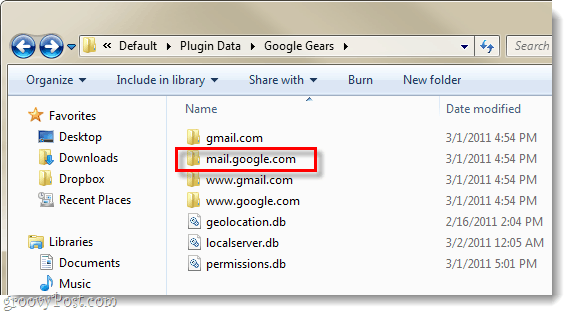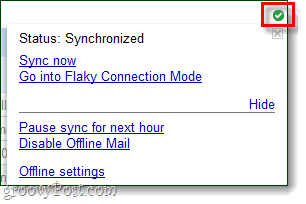Kā dublēt Gmail datorā, izmantojot Gmail bezsaistes režīmu
E Pasts Gmail Google Rezerves Mākoņglabātuve / / March 19, 2020
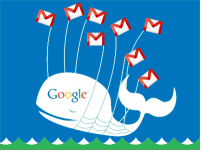
Kaut arī a Mākonis serveris ir daudz uzticamāks nekā jūsu mājas vai biroja dators, pat Google to laiku pa laikam izmanto. Vienkārši vakar Google cīnījās labot galveno avārija, kas notika nedēļas nogalē. Google spēlē to droši un izgatavo visa kopijas, bet cilvēki, kuri piedzīvo avāriju, zaudēja visus iepriekšējos e-pasta ziņojumus, līdz tika atjaunotas dublējumkopijas. Kā no tā var izvairīties? Dublējot savu e-pastu!
Kopā tikai Apmēram 40 000 lietotāju tika ietekmēti, bet, ja jūs bijāt viens no viņiem, diez vai bija jautri visu nedēļas nogali palikt bez e-pastiem. To pašu var teikt par piekļuvi internetam un daudzām citām lietām, kas dažkārt var traucēt jums piekļūt tiešsaistes Gmail kontam. Par laimi, Google ir pieejams bezsaistes režīms, kas atrisina lielāko daļu no šīm problēmām. Kad tā ir iespējota, jums atliek tikai apmeklēt vietni Gmail.com, un visi e-pasta ziņojumi joprojām būs pieejami, pat ja jums nav interneta savienojuma!
Vai esat gatavs iestatīt Gmail bezsaistes režīmu? Darīsim to!
Piezīme: Gmail bezsaistes režīms darbosies gan ar Internet Explorer, gan Firefox, taču tiem nepieciešama Google Gears papildinājums. Pārlūks Chrome to atbalsta pēc noklusējuma. Gmail bezsaistē nedarbosies kontiem ar Vairākkārtēja pierakstīšanās iespējots, jūs varat atspējot to šeit.
Kā iespējot Gmail bezsaistes režīmu
1. solis
Klikšķis zobrata ikona pakalpojumā Gmail un IzvēlietiesPasta iestatījumi. Alternatīvi jūs varat vienkārši Noklikšķiniet šeit.
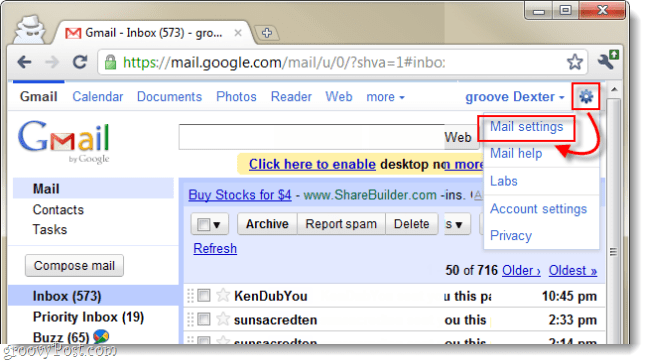
2. solis
Klikšķis Bezsaistē cilni iestatījumu izvēlnē un Pārbaudiet lode par Atspējot bezsaistes pastu šim datoram. Tagad mums vienkārši jāpielāgo, kāds pasts tiek lejupielādēts.
- 2.b Izvēlieties cik nesen ir nosūtīts pasts, kuru vēlaties lejupielādēt lielākā daļa mapes. Bezsaistes režīms Gmail nodrošina opciju, kuru redzēsim 3. darbībā, kas ļaus jums individuāli izvēlēties, kuras mapes tiks pilnībā dublētas. Zemāk sniegtajā piemērā Atlasīts lai dublētu pastu, kas nav vecāka par 1 nedēļu. Tas notiek tāpēc, ka lielākajai daļai mana vēstules vairs nav nozīmes pēc vienas nedēļas, taču joprojām ir dažas mapes, par kurām es vēlētos dublēt visu vēsturi.
Tagad KlikšķisMainīt etiķeti Iestatījumi.
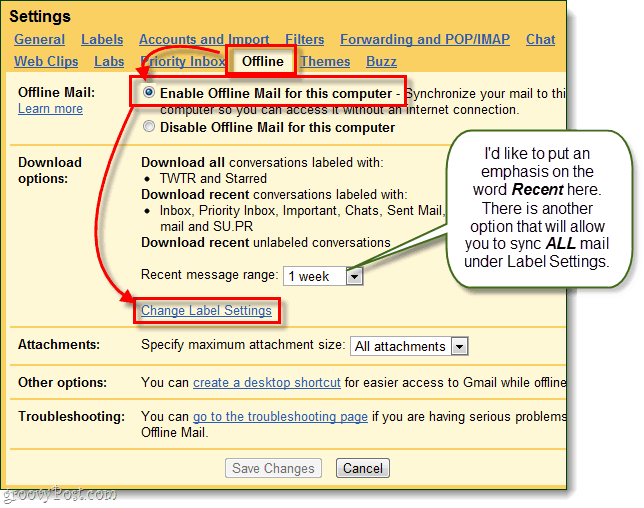
3. solis
Tagad etiķetes iestatījumiem vajadzētu izvērsties visā ekrānā. Šeit jūs varat pielāgot, kuru pastu vēlaties lejupielādēt.
- Visi - Lejupielādējiet visu savu pasta vēsturi noteiktā mapē / etiķetē savā Gmail.
- 1 nedēļa - Tas būs neatkarīgi no jūsu noteiktā laika ierobežojuma Nesenie diapazonā līdz 2.b darbībai, neviens e-pasts, kas vecāks par šo, netiks lejupielādēts.
- Nav - Šī mape / etiķete netiks lejupielādēta vispār.
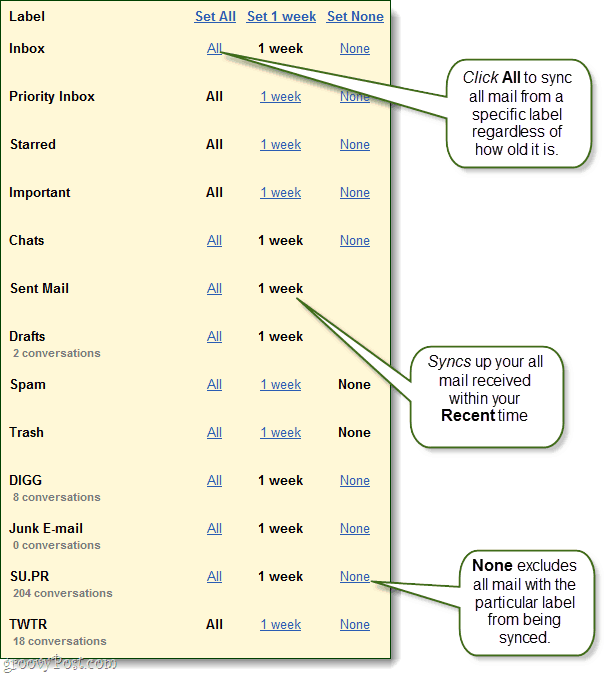
4. solis
Varat norādīt maksimālos pielikumu izmērus, taču, ja vien jums nav cilvēku, kuri jums sūta 100 MB lielākus failus, tā nav problēma. Varat arī izveidot darbvirsmas saīsni, kas tieši atvērs jūsu pastkasti, taču tas viss ir atvērts jūsu tīmekļa pārlūks gmail.com.
Kad esat pabeidzis pielāgošanu, KlikšķisSaglabāt izmaiņas, un mēs jau esam gandrīz pabeiguši.
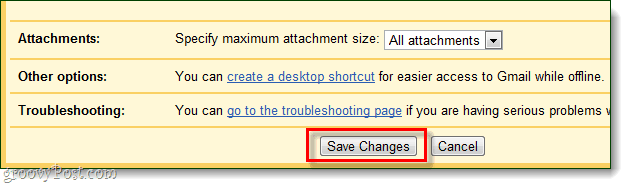
5. solis
Jūs iepazīsities ar virkni uzvedņu. KlikšķisNākamais
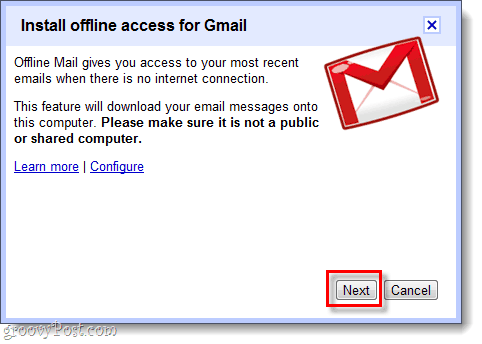
KlikšķisAtļaut un uzticaties Gmail piekļuvei Google Gears.
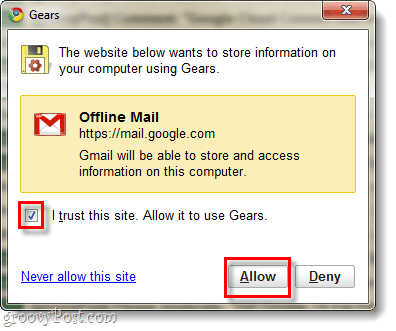
Izvēlieties ja vēlaties saīsnes, Klikšķislabi.
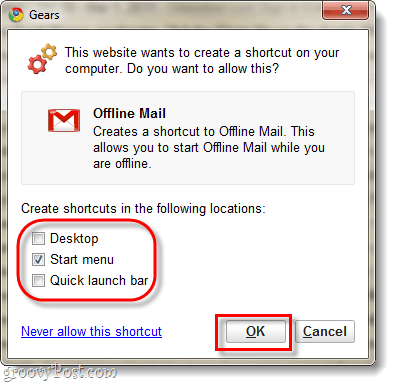
Pagaidiet dažas minūtes, lai Google pabeigtu iestatīšanu un lejupielādētu jūsu e-pasta arhīvu. Laika periods, kurā kopējais krātuves apjoms tiek izmantots e-pastam. Izmantotā vieta parasti var redzēt jūsu Gmail tīmekļa lapas pašā apakšā.
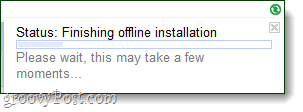
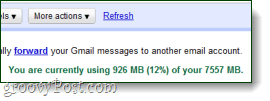
Gatavs!
Pateicoties Google Gears, jūsu Gmail e-pasta ziņojumi tagad ir jāpapildina un jālejupielādē jūsu datorā. Tagad, kad ir iespējots bezsaistes režīms, varat izvēlēties, kad vēlaties sinhronizēt un lejupielādēt e-pastus, un arī to atspējot ir viegli. Lai atvērtu bezsaistes režīma opcijas, vienkārši Klikšķis mazā zaļā atzīme, kas tagad parādās jūsu Gmail loga augšējā labajā stūrī; zem sava lietotājvārda.
Izveidojiet rezerves kopiju
Ja vēlaties uzzināt, kur Google Gears datorā saglabā jūsu Gmail informāciju, atrašanās vieta ir % UserProfile% \ AppData \ Local \ Google \ Chrome \ User Data \ Noklusējuma \ Plugin Data \ Google Gears. Šeit jūs varat kopēt savu mail.google.com mapi, lai izveidotu tās kopiju, bet pārliecinieties, vai tā nav tukša, jo Gears kādu iemeslu dēļ mēdz izveidot vairākas Gmail mapes.